有用户问到了onenote笔记如何插入日期和时间的问题,这个问题用户可以在软件的菜单栏中找到日期和时间功能来解决即可,用户直接点击这个功能就可以插入当下的时间和日期,那么应该怎么......
2024-01-05 200 onenote笔记插入日期和时间
有用户在使用的功能中问到了OneNote如何将打印预览添加到快速访问工具栏的问题, 打印预览一般是默认不显示在快速访问工具栏上的,因此用户想要添加到工具栏上就需要在软件的选项窗口中进行设置,那么具体的操作过程是怎样的呢,接下来用户就和小编一起来一探究竟吧。
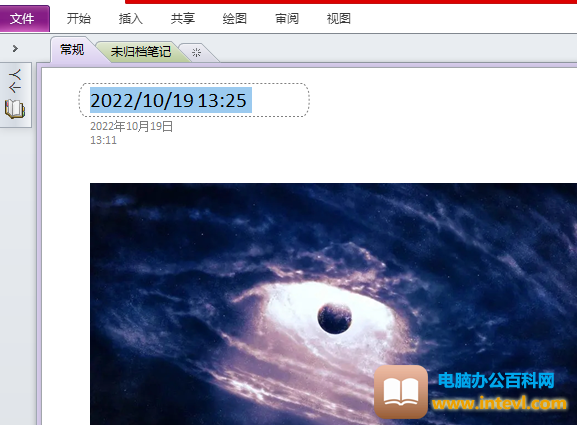
1.用户需要在OneNote软件上打开相关的笔记文件,来到编辑区域上可以看到打印预览功能没在快速访问工具栏上
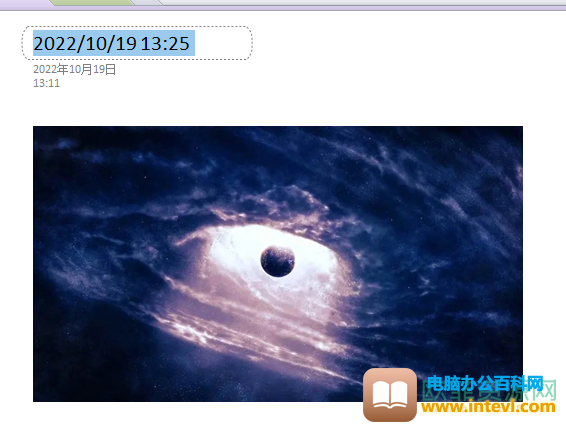
2.接着用户在页面左上角点击文件选项,在显示出来的选项卡用户选择选项功能
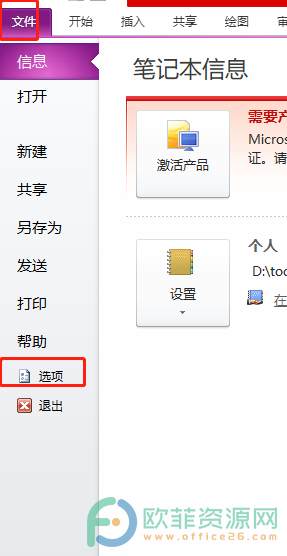
3.打开了OneNote选项窗口,用户在左侧的选项栏中使用快速访问工具栏选项,在右侧显示出来的选项中用户在分隔符框中找到打印预览选项并按下添加按钮即可,最后用户点击确定按钮就可以了
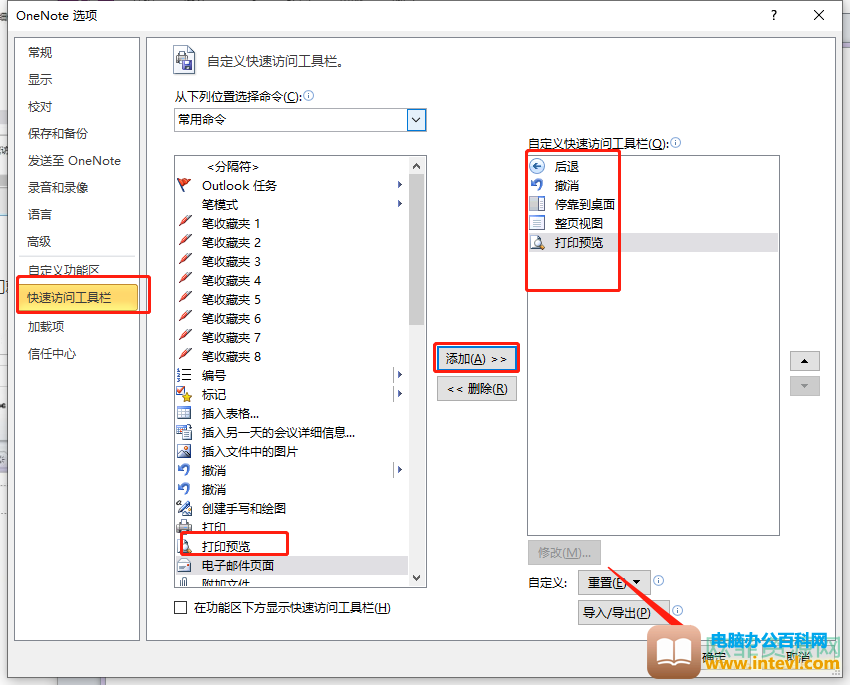
4.最后用户在页面上的快速访问工具栏中可以看到打印预览图标了,如图所示

以上就是小编对用户提出问题整理出来的方法步骤,用户只需要在软件的选项窗口中将打印预览添加到快速访问工具栏上即可,简单操作几步就可以轻轻松松解决问题,因此有需要的用户快来看看吧。
相关文章
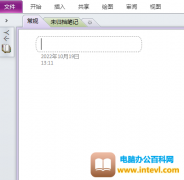
有用户问到了onenote笔记如何插入日期和时间的问题,这个问题用户可以在软件的菜单栏中找到日期和时间功能来解决即可,用户直接点击这个功能就可以插入当下的时间和日期,那么应该怎么......
2024-01-05 200 onenote笔记插入日期和时间

用户在遇到需要记录信息时就可以使用OneNote软件来实现,软件中的功能帮助用户对笔记内容进行批注或者是进行绘图等,给用户带来了许多的便利,当然用户在刚开始使用这款办公软件时会遇......
2024-01-05 200 onenote保存为pdf格式
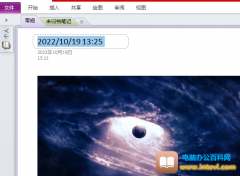
当用户看到OneNote软件的图标显示在任务栏时想要将其关闭显示,用户应该怎么进行操作呢,这就需要用户打开OneNote选项窗口来进行设置,将软件的图片取消在任务栏上显示就可以了,那么下面......
2024-01-05 200 关闭任务栏上的OneNote

每次打开onenote都会遇到白屏加载,而且还相当慢,该如何解决这个问题呢? 第一步:点击OneNote主界面的『开始』功能选项卡,然后选择『查找标记』功能; 第二步:然后箭头方向的『标记摘......
2023-05-21 214 OneNote预加载慢
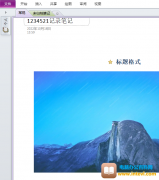
在OneNote软件中用户可以用来编辑或者是整理信息数据,这款软件可以是用户的电子版笔记本,给用户带来了许多的好处,让用户的整个编辑过程变得轻松简单了许多,这些好处都少不了软件中......
2024-01-05 201 onenote使用笔记的页面模板